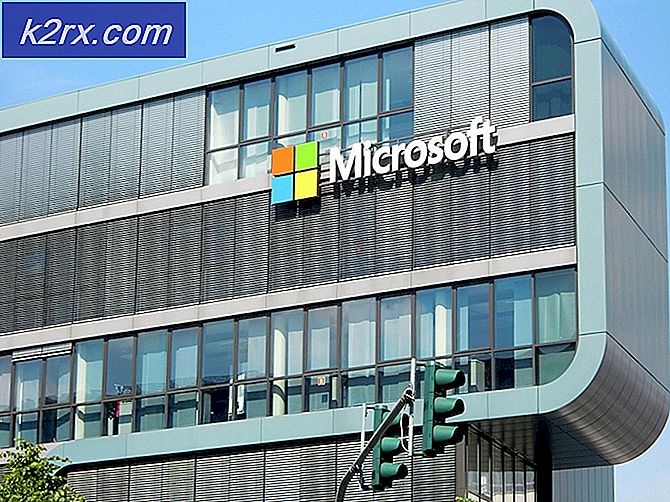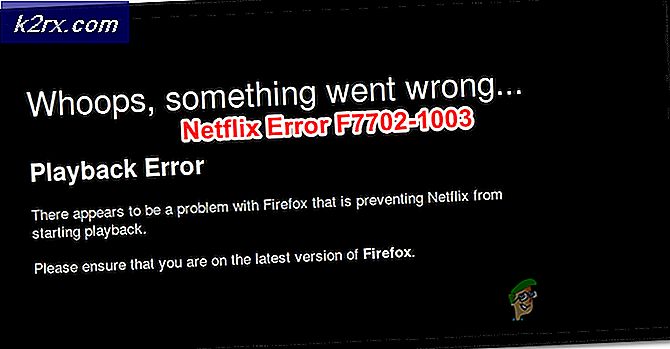Sådan installeres forudindstillinger i Lightroom?
Fotoredigering er en populær funktion i disse dage, og Lightroom er en af de bedste software til det. Forudindstillinger bruges mest til redigering af fotos hurtigere og bedre. Lightroom har dog kun begrænsede forudindstillinger, der er installeret som standard, og brugere kan muligvis installere mere fra internettet. I denne artikel viser vi dig, hvordan du installerer forudindstillinger til din Lightroom på en anden platform.
Hvad er forudindstillet i Lightroom?
Forudindstillinger er kombinationen af redigeringsjusteringer, som du nemt kan genanvende på ethvert foto. Alle indstillinger, der er gemt i en forudindstillet fil, anvendes på det nye foto med et enkelt klik. Forudindstillet er en tidsbesparende funktion for mange fotografer, og det skaber fantastiske resultater. Du kan bruge standardindstillingerne, downloadede forudindstillinger eller oprette dine egne forudindstillinger.
Installation af forudindstillinger i Lightroom
Der er flere metoder til installation af forudindstillingerne i Lightroom. Brugere kan bruge de tilgængelige indstillinger i Lightroom til at tilføje forudindstillingerne eller bruge kopier / indsæt operationer til at installere forudindstillingerne i deres Lightroom.
Vigtig: Før du prøver disse metoder, skal du have downloadet de forudindstillede filer, som du vil installere i Lightroom. Fotonify, Fix the Photo, Look Filter og Free Presets er nogle websteder, som du kan tjekke for gratis presets, eller du kan bare søge i Google for at finde tusindvis af presets til Lightroom.
Metode 1: Import af de downloadede forudindstillinger i Lightroom
I denne metode bruger vi den importfunktion, der er tilgængelig i udviklingsfunktionen i Lightroom. Brug af import er den nemmeste måde at installere forudindstillinger i Lightroom på. Funktionen ved import af forudindstillinger svarer til import af fotos fra telefonen til pc'en. Følg nedenstående trin for at installere forudindstillinger ved hjælp af importfunktionen:
- Åben Lightroom ved at dobbeltklikke på genvej på dit skrivebord.
- Klik på Udvikle tilstandsknap øverst. Klik på plus-ikon til venstre og vælg Importer forudindstillinger mulighed.
- Find dine downloadede forudindstillede filer og Vælg dem. Tryk på importere for at importere dem til din Lightroom.
- Genstart dit Lightroom. Nu kan du vælge en hvilken som helst forudindstilling på listen, der skal anvendes på dine fotos.
Metode 2: Kopiering af .lrtemplate-forudindstillinger til Lightroom-mappen
.lrtemplate er den ældre version af forudindstillinger til Lightroom. Det gemmer de ændrede indstillinger, som brugerne kan anvende på ethvert foto ved hjælp af den forudindstilling. .lrtemplate har en bestemt mappe i Lightroom-biblioteket, hvor brugeren kan kopiere de downloadede forudindstillede filer for at installere dem som vist nedenfor:
- Åben Lightroom, Klik på Redigere i menulinjen og vælg Præferencer. Vælg nu Forudindstillinger fanen og klik på Vis Lightroom Develop Presets knap.
- Åbn Lightroom og åbn derefter mappen Udvikle forudindstillinger folder. Indsæt din .lrtemplate-mappe her for at installere dem.
- Genstart din Lightroom for at se forudindstillingerne på den liste, du lige har tilføjet.
Metode 3: Kopiering af .xmp-forudindstillingerne til Lightroom-mappen
.xmp er en anden type version til Lightroom-forudindstillinger. Det ligner .lrtemplate og bruges mest i de nyeste versioner af Adobe Lightroom. .xmp gemmer dataene på samme måde, men det er den nyeste teknologi. Imidlertid har .xmp en anden mappe, hvor brugeren kan kopiere de downloadede filer som vist nedenfor:
- Åben Lightroom og klik på Redigere i menulinjen for at vælge Præferencer mulighed. Gå til Forudindstillinger fanen og klik på Vis alle andre Lightroom-forudindstillinger knap.
- Åbn Indstillinger mappe, og indsæt .xmp-mappen i denne mappe for at installere dem til din Lightroom.
- Gå videre og genstart din Lightroom for at finde forudindstillingerne på listen.
Installation af forudindstillinger i Lightroom Mobile
I denne metode tilføjer vi forudindstillinger til din Lightroom-mobilversion. I dag redigerer de fleste deres fotos direkte på deres telefoner til hurtig redigering. Det fungerer på samme måde som Lightroom-versionen på en pc. Lightroom mobile forudindstillinger vil være i formatet .dng (Digital Negative). DNG-filer har yderligere oplysninger om billedet, som vi skal bruge som forudindstillinger som vist nedenfor:
- Download de gratis Lightroom-mobile forudindstillinger fra ethvert websted. Det vil være i en zip-fil, så uddrag dem på din telefon.
- Åben Lightroom applikation på din telefon. Tryk på plus-knap og vælg Opret et album mulighed. Giv albummet en navn og tryk på Okay knap.
- Gå til det album, du lige har oprettet, og tryk på tilføj foto knappen nedenunder. Vælg Filer mulighed.
- Gå nu til den udpakkede mappe og tryk på forudindstillede filer for at tilføje dem. Åbn Foto som du føjede til dit album.
- Tryk på menuikon øverst og vælg Gem indstillinger mulighed. Her skal du vælg alle indstillinger og tryk på Okay knap.
- Gå tilbage til hovedmenu af Lightroom, find en Foto og tryk på menuikon På toppen. Vælg nu Indsæt indstillinger indstilling og de forudindstillede indstillinger vil blive anvendt på dit billede.